
Was ist der “Hulu-Fehlercode p-dev318“?
In diesem Beitrag werden wir diskutieren, wie man den Hulu-Fehlercode p-dev318 behebt. Hier finden Sie einfache Schritte/Methoden zur Lösung des Problems. Lassen Sie uns die Diskussion beginnen.
‘Hulu-Fehlercode p-dev318’:
“Hulu“: Hulu ist ein Abonnement-Streaming-Dienst von The Walt Disney Company. Es bietet eine Bibliothek mit Filmen und Fernsehserien von Netzwerken wie ABC, Freeform oder FX Networks sowie Hulu-Originalprogramme. Ursprünglich wurde es als Joint Venture zwischen News Corporation und NBC Universal, später Providence Equity Partners, gegründet. Im Jahr 2017 startete das Unternehmen Hulu mit Live TV – einen überragenden Live-TV-Dienst mit linearen Fernsehkanälen.
Mehrere Benutzer berichteten jedoch, dass sie auf ihrem Streaming-Gerät mit dem Hulu-Fehlercode p-dev318 konfrontiert waren, als sie versuchten, Hulu-Inhalte wie Filme/Fernsehsendungen zu streamen. Dieses Problem tritt häufiger bei Xbox One-Benutzern auf. Dieser Fehler hindert Sie daran, Videos, Fernsehsendungen oder andere Inhalte auf Hulu zu streamen.
Es kann mehrere Gründe für das Problem geben, darunter ein Problem mit dem Hulu-Server, ein Problem mit der Internetverbindung, ein beschädigter Hulu-App-Cache, eine beschädigte/veraltete Hulu-App, eine Beschädigung oder ein Problem im Gerät selbst und andere Probleme. Es ist möglich, das Problem mit unserer Anleitung zu beheben. Gehen wir zur Lösung.
Wie behebt man den Hulu-Fehlercode p-dev318?
Methode 1: Erhöhen Sie die Internetgeschwindigkeit
Wenn Sie sich dessen nicht bewusst sind, benötigt Hulu eine Mindestgeschwindigkeit von 3 MBps und 8 MBps, um gespeicherte Filme bzw. Live-Events zu streamen. Eine langsame Internetverbindung kann den Hulu-Fehlercode p-dev318 oder ähnliches verursachen. Sie können Ihre Internetgeschwindigkeit gemäß den Hulu-Anforderungen aktualisieren, um das Problem zu beheben. Führen Sie die folgenden Schritte aus, um Internetkonflikte auf Xbox One-Geräten zu verbessern.
Schritt 1: Schalten Sie Ihr Streaming-Gerät oder Ihre mit Ihrem Heimnetzwerk verbundene Xbox One AUS
Schritt 2: Schließen Sie alle Hintergrundprozesse auf dem Gerät. Verwenden Sie ein Ethernet-Kabel, um Ihr Gerät mit anderen zu verbinden
Schritt 3: Stellen Sie das Modem und den Router näher an Ihr Streaming-Gerät und prüfen Sie dann, ob es für Sie funktioniert.
Methode 2: Starten Sie die Xbox One oder das Streaming-Gerät neu
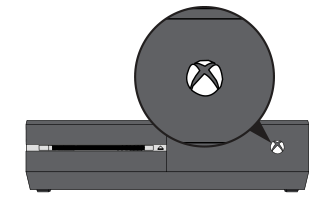
Manchmal tritt diese Art von Problem aufgrund eines vorübergehenden Problems in Ihrem Xbox One-Gerät oder Streaming-Gerät auf. Sie können das vorübergehende Problem beheben, indem Sie einfach Ihren Computer neu starten und dann prüfen, ob das Problem behoben ist.
Methode 3: Verbinden Sie sich mit dem Hulu Support Team
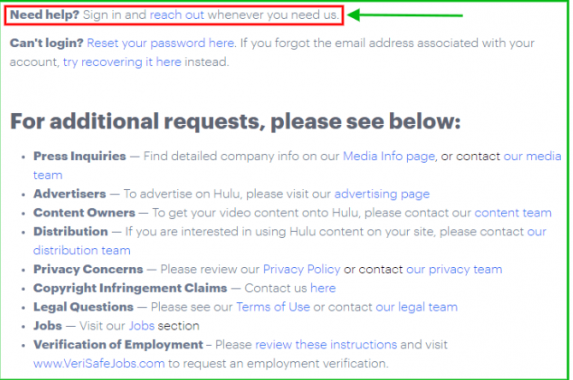
Eine Möglichkeit, das Problem zu beheben, besteht darin, das Hulu-Supportteam über die Seite “https://help.hulu.com/s/article/how-to-contact-Hulu?language=en_US“ zu kontaktieren und ihm Ihr Problem zu melden, und Bitten Sie sie, das Problem zu lösen. Hoffe dein Problem wird gelöst.
Methode 4: Aktualisieren Sie die Hulu-App
Durch Aktualisieren der Hulu-App auf die neueste Version kann das Problem behoben werden. Dazu müssen Sie den App Store oder die Geräteeinstellungen aufrufen und nach Updates suchen, das verfügbare Hulu-App-Update herunterladen und auf Ihrem Gerät installieren und dann prüfen, ob das Problem behoben ist.
Methode 5: Löschen Sie den Cache-Speicher und die Daten
Für Android:
Schritt 1: Öffnen Sie die App „Einstellungen“ auf Ihrem Gerät und tippen Sie auf „App > Hulu > Speicher“.
Schritt 2: Klicken Sie auf die Option „Cache löschen“ und tippen Sie auf „Daten löschen“.
Für iPad oder iPhone:
Schritt 1: Öffnen Sie die App „Einstellungen“ auf Ihrem Gerät und gehen Sie zur Registerkarte “Allgemein“ und wählen Sie „Speicher“
Schritt 2: Tippen Sie auf „Hulu > Löschen > Deinstallieren“, um die App zu deinstallieren.
Schritt 3: Gehen Sie jetzt zu „AppleStore“, laden Sie die Hulu-App herunter und installieren Sie sie.
Methode 6: Überprüfen Sie die Internetverbindung
Dieses Problem kann aufgrund eines Problems mit der Internetverbindung auftreten. Sie können Ihr Netzwerkgerät wie Router, Modem oder WiFI-Gerät neu starten/zurücksetzen, um die Internetverbindung zu reparieren, und dann prüfen, ob das Problem behoben ist. Sie können eine andere stabile Internetverbindung/WiFI ausprobieren und dann prüfen, ob es für Sie funktioniert.
Methode 7: Aktualisieren Sie die Hulu-Software
Wenn Sie Hulu auf Ihrem PC, Fernseher oder Xbox One streamen, müssen Sie die neueste Softwareversion von Hulu verwenden, um diese Art von Fehler zu vermeiden.
Schritt 1: Gehen Sie auf Ihrem Gerät zur App „Microsoft Store“ und klicken Sie im rechten Bereich auf das Symbol „Drei Punkte“ und dann auf „Downloads und Updates“.
Schritt 2: Suchen Sie „Hulu > Updates abrufen“ und installieren Sie die neuesten verfügbaren Updates. Wenn Sie fertig sind, starten Sie die Hulu-App neu und prüfen Sie, ob das Problem behoben ist.
Beheben Sie Windows-PC-Probleme mit dem “PC Repair Tool“:
‘PC Repair Tool’ ist eine einfache und schnelle Möglichkeit, BSOD-Fehler, DLL-Fehler, EXE-Fehler, Probleme mit Programmen/Anwendungen, Malware- oder Vireninfektionen im Computer, Systemdateien oder Registrierungsprobleme und andere Systemprobleme mit nur wenigen Klicks zu finden und zu beheben .
⇓ Holen Sie sich das PC-Reparatur-Tool
Fazit
Ich hoffe, dieser Beitrag hat Ihnen geholfen, den Hulu-Fehlercode p-dev318 auf einfache Weise zu beheben. Sie können dazu unsere Anweisungen lesen und befolgen. Das ist alles. Für Anregungen oder Fragen schreiben Sie bitte in das Kommentarfeld unten.